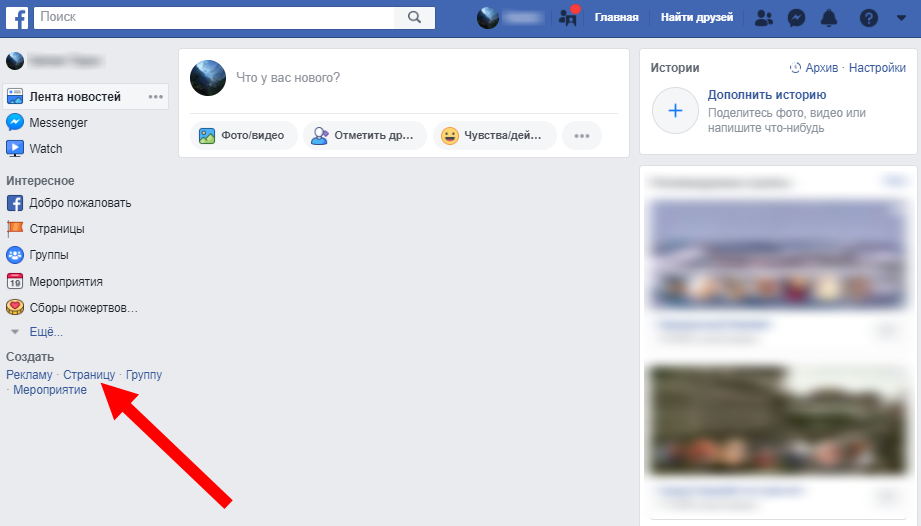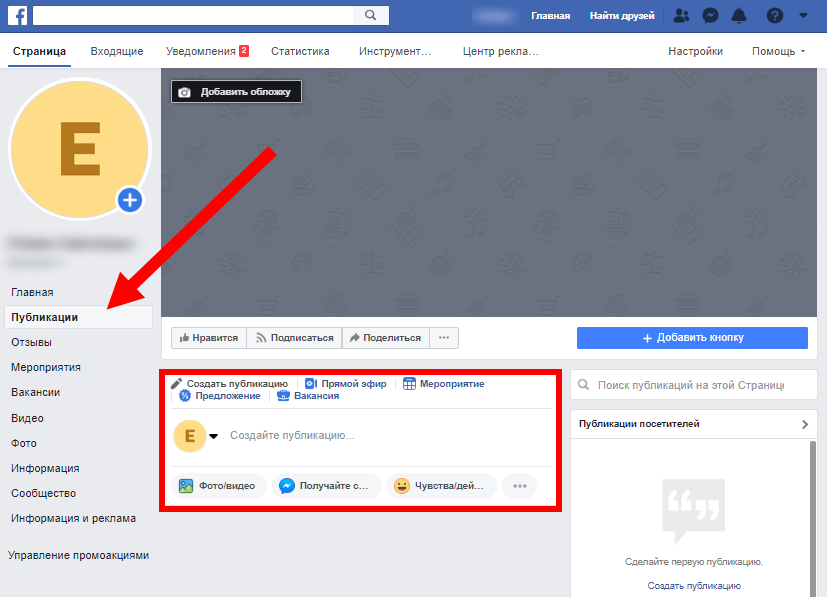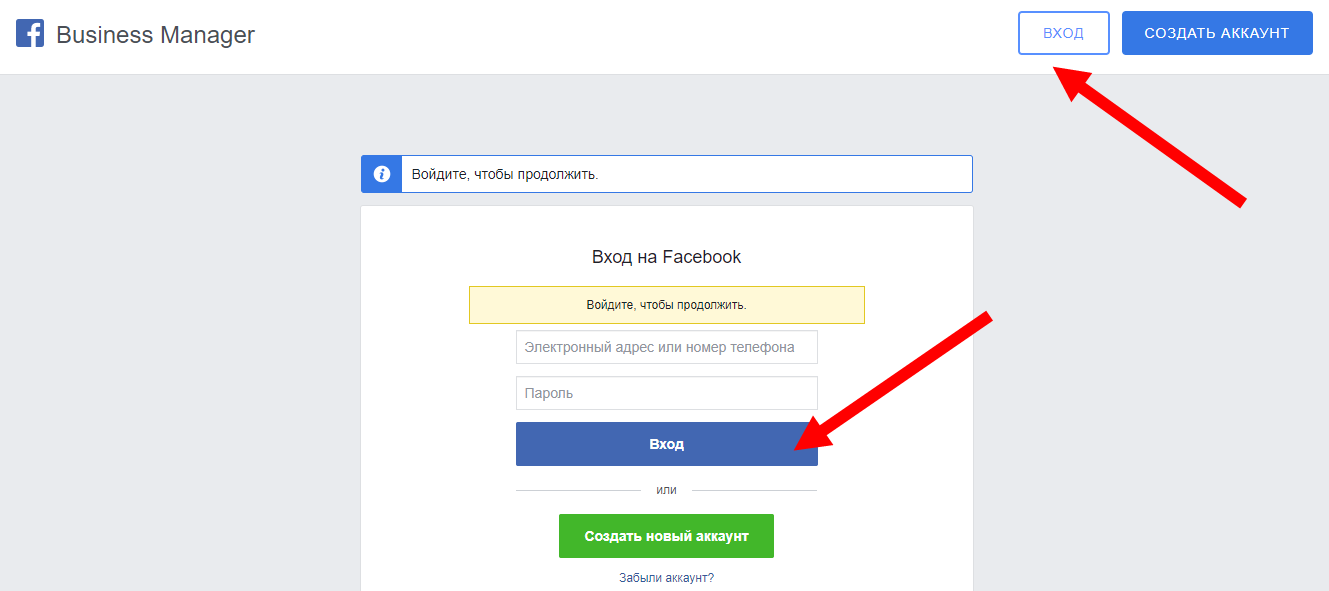Как создать бизнес аккаунт в Фейсбук? Бизнес страницы Facebook
Хотите узнать, как создать бизнес аккаунт в Фейсбук, чтобы продвигать свою компанию в сети? Из этой статьи вы узнаете, что это за аккаунт, для чего он нужен и как его создать. С помощью пошаговых инструкций вы сможете без затруднений создать и настроить свой аккаунт для своего дела.
Facebook Страница — это общедоступный профиль, на который могут подписываться все пользователи. Он способствует продвижению бизнеса, увеличению клиентской базы, позволяет вступать в переписку. Он разработан специально для:
- компаний;
- организаций;
- брендов;
- проектов;
- знаменитостей.
Как сделать бизнес страницу на Фейсбук
Создать её может каждый пользователь Фейсбука, но создать страницу на Фейсбук для организации, бренда, компании или публичной личности имеет право исключительно официальный представитель.
Как в Фейсбук создать бизнес страницу:
- Проходим авторизацию в социальной сети;

- В открывшемся окне слева внизу выбираем «Создать страницу»;

- Выбираем тип:
- Компания или бренд. Позволяет продемонстрировать продукты и услуги, представить свой бренд и расширить охват клиентов;
- Сообщество или публичная личность. Позволяет установить связь и делиться вашими материалами с пользователями из вашей организации или сообщества, команды или группы.

- Вводим название. Пара слов, которые бы лучше всего характеризовали cтраницу;
- Указываем категорию, к которой она относится. Можно выбрать из выпадающего списка, после начала ввода;
- Нажимаем «Продолжить».

Далее два шага, как сделать бизнес аккаунт и оформить его:
- Добавить фотографию профиля. Это поможет людям найти cтраницу;

- Добавить фотографию обложки. После добавления обложки вы получите больше лайков и просмотров;

- Создайте имя пользователя для страницы.

Добро пожаловать!
Настройка cтраницы
Сперва оформите ваш бизнес аккаунт.
Описание. Выкладываем подробную и правильную информацию для четкого представления о деятельности компании. При всём этом она должна быть ещё и короткой. Как добавить:
- Нажмите «Добавить короткое описание», чтобы отредактировать раздел;

- В появившееся окно вводим текст.

Следующий шаг в этом окне — информация и история. Тут можно рассказать о своей компании.
- Открываем строку «Информация» из меню слева;
- Чтобы отредактировать все пункты по порядку в одном окне, нажимаем на карандаш напротив заголовка информация;
- Чтобы редактировать определенные пункты, нажимаем на карандаш напротив каждого из разделов:
- Общее. Категория и имя;
- О компании. Дата открытия. Можно изменить тип;
- Контактная информация. Сюда добавляем контактный номер, адрес сайта и электронки. С помощью этой информации посетители смогут связаться с вами прямо со страницы;
- Больше информации. Награды, продукты, юридическая информация;
- История. Можно добавить в окошке фото, нажав на +. Под ним плюсик для текста истории компании;
- Часы работы и местонахождение. Так люди будут знать, где и когда вас найти.
Теперь можно публиковать новости и мероприятия. Они отразятся в ленте новостей у тех людей, которые поставили лайкнули аккаунт или подписались на обновления.
Чтобы добавить новые публикации:
- Переходим в соответствующий раздел меню справа;
- В поле «Создать публикацию» выбираем нужную тему объявления и вводим все необходимые данные.

Чтобы добавить мероприятие:
- Открываем раздел меню слева «Мероприятия»;
- Нажимаем кнопку с плюсом «Создать»;
- Заполняем в открывшемся окне все необходимые поля.

По желанию и необходимости можно редактировать также и другие разделы меню бизнес аккаунта. Для этого достаточно выбрать нужный в панели справа и добавить туда актуальную информацию.
Преимущества
Вот несколько отличительных преимуществ бизнес-профиля:
- Общение с клиентами. Пользуйтесь огромной аудиторией Фейсбука для привлечения потенциальных клиентов;
- Улучшение страницы. Повышайте эффективность бизнес аккаунта при помощи анализа статистики;
- Справочная информация. Управлять аккаунтом проще, когда изучишь руководства и материалы службы поддержки;
- Бесплатно. Настройка и управление бесплатно. Одинаково удобно и эффективно и с ПК, и с мобильного.
Единственная платная функция — реклама. Публикации для бизнес страницы Фейсбук бесплатны, но чтобы транслировать рекламу, необходимо задать бюджет.
Бизнес менеджер
Это бесплатный инструмент, с помощью которого можно управлять страничками из одного интерфейса.
Как создать бизнес менеджер
Создается он собственником. Потребуется сделать три простых шага:
- Переходим по ссылке business.facebook.com, авторизуемся с помощью своего личного аккаунта на Фейсбук;

- Теперь в правом верхнем углу нажимаем «Создать аккаунт»;
- В окно вводим название компании, имя и email-адрес;

- Дополняем информацией о вас и нажимаем «Отправить». Вот какие поля можно заполнить:
- Страна
- Адрес
- Почтовый индекс
- Номер мобильного
- Сайт или бизнес страница Facebook.

Наши поздравления! Теперь у вас есть аккаунт в менеджере. На главной страничке в верхнем меню можно управлять менеджером. В левом меню видно объекты, которыми можно управлять. Напомним, все эти же функции доступны и на странице при переходе с обычного аккаунта Фейсбук.
Функции
Ниже представлены иные функции, которые доступны пользователям бизнес-аккаунта:
- Встречи. Бесплатный инструмент, который позволяет компании управлять встречами, производить запись на встречу;
- Stories. Можно рассказывать подписчикам о своих продуктах;
- Messenger. Позволяет обработать большой объем сообщений;
- Поддержка управления. Для своевременного ответа клиентам;
- Репутация страницы. Показывает вашу активность клиентам, быстроту ответа на сообщения;
- Реклама. Для создания целевой аудитории.
Интересные факты
Вот небольшая статистика о социальной сети:
- Больше миллиарда человек каждый месяц используют Messenger для общения с людьми и компаниями;
- Около 1,1 миллиарда пользователей ежедневно пользуются Facebook с мобильных устройств.
Теперь вы тоже знаете, как сделать бизнес страницу на Фейсбук. Теперь можно создать Ленту новостей, опубликовать фотографии и видео товаров.
Настройте её так, чтобы она отражала ваши цели и концепции вашей компании. Можно использовать шаблоны и вкладки, специальные кнопки призыва действовать. А когда подготовительные мероприятия будут сделаны, можно размещать рекламу.
Смотрите также видео-инструкцию по созданию и настройке бизнес-аккаунта в Фейсбук.
fbuk.ru
пошаговая инструкция, советы и рекомендации
Использование социальных сетей для создания вашего бренда было когда-то дополнительным, но необязательным шагом для поддержки более широкой маркетинговой стратегии. Сегодня это важно. Как сделать бизнес-страницу в «Фейсбуке», чтобы начать свое продвижение?
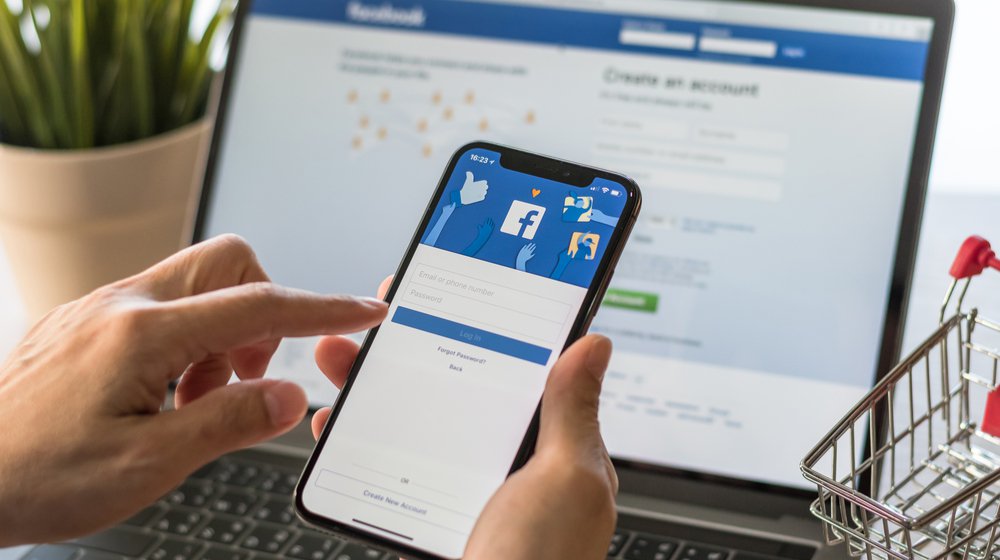
Начало работы
Чтобы создать аккаунт для раскрутки собственного бренда, следует выполнить несколько простых действий:
- Посетите Facebook.com/Business и нажмите «Создать страницу».
- Выберите классификацию вашего бизнеса.
- Добавьте информацию о вашей компании в обязательные поля.
- Загрузите фотографии профиля и обложки.
- Заполните раздел профиля «Об аккаунте».
- Начните писать на своей новой странице в Facebook.
Что такое бизнес-страница Facebook?
Страница для продвижения бизнеса, по сути, похожа на ваш типичный профиль на Facebook, но она имеет другое предназначение. Вашим потенциальным клиентам может понравиться ваш профиль, и они будут регулярно заходить и получать ваши обновления в своей ленте новостей. Компании используют страницы «Фейсбук» для публикации изображений и видеороликов, обмениваются недавним контентом, анонсируют новые функции и взаимодействуют с клиентами.
Основное отличие состоит в том, что такой профиль будет измерять количество помещений, лайков и многое другое, чтобы вы могли проанализировать его эффективность. Аналитика Facebook — это мощный инструмент, который можно использовать, когда вы хотите узнать, насколько хорошо ваш контент в соцсети резонирует с аудиторией.
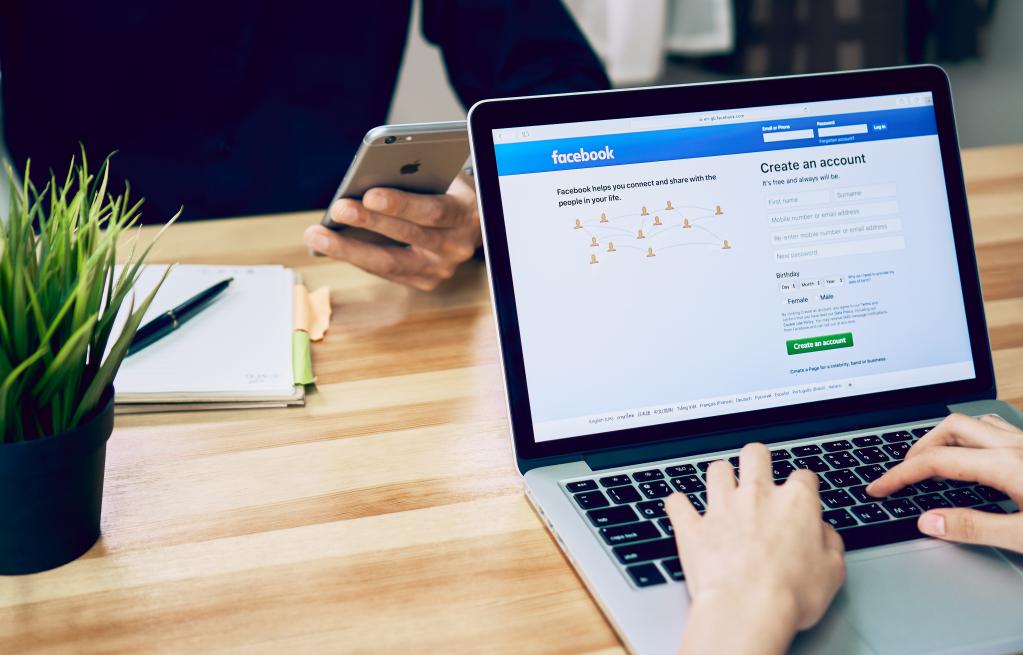
Профили в социальных сетях должны быть продолжением вашего бренда. Если вы собираетесь создать страницу Facebook, очень важно вести ее правильно, чтобы не отставать от новых веяний. Клиенты могут использовать бизнес-страницу, чтобы связаться с вами. На самом деле, вы должны этого ожидать и убедиться, что вы сможете оперативно отвечать на любые вопросы или комментарии, которые будут поступать.
Многие компании предпочитают начинать с Facebook при реализации стратегии маркетинга в социальных сетях. Это экономически выгодно (создание страницы бесплатно) и довольно интуитивно понятно. Впоследствии можно настроить дублирование контента в другие социальные сети.
Как создать бизнес-страницу в «Фейсбуке» для компании? Краткое руководство, представленное ниже, даст вам пошаговые инструкции, необходимые для запуска и раскрутки вашего профиля.
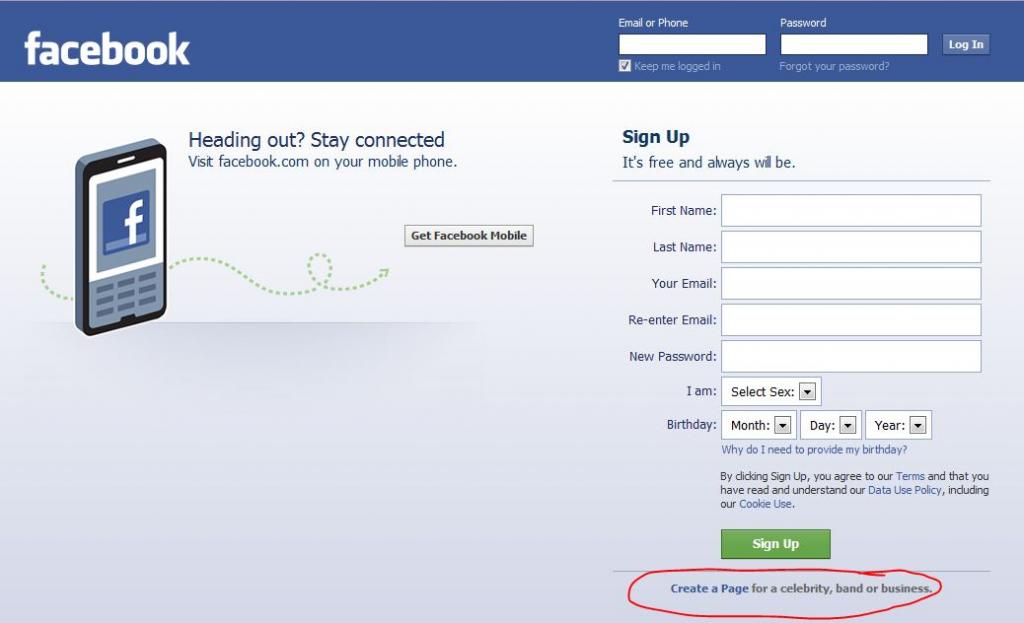
Зарегистрируйте новый профиль
Посетите www.Facebook.com/Business и нажмите «Создать страницу» в правом верхнем углу. Помните, что вам нужно будет связать эту бизнес-страницу с личным аккаунтом. Как правило, ваша учетная запись является лучшим вариантом. Если нет, используйте профиль наемного сотрудника, который возглавит вашу маркетинговую стратегию на Facebook.
Как сделать бизнес-страницу в «Фейсбуке» из личной? Перейдите в раздел сайта, посвященный созданию страницы на основе вашего профиля. Затем выполняйте все инструкции, которые будут отображаться на экране. В результате вы получите два аккаунта, тесно связанных между собой.
Выберите классификацию вашего бизнеса
Как сделать бизнес-страницу на «Фейсбуке», чтобы она отражала как можно больше информации о вашем бренде? Нажмите «Начать» под вкладкой, где написано «Бизнес или Бренд». Взгляните на список предложенных вариантов и выберите тот, который наиболее соответствует вашей бизнес-модели.
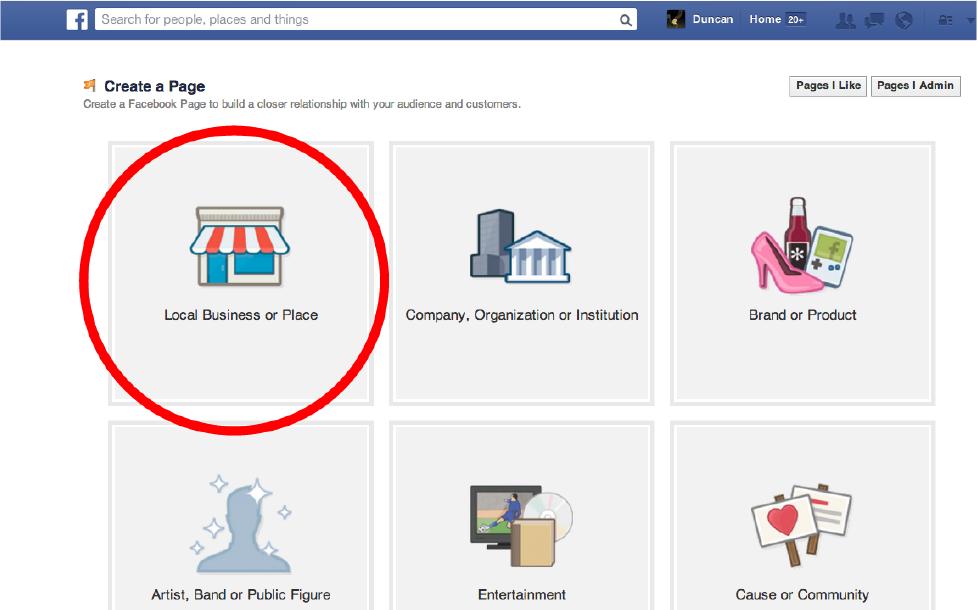
Добавьте информацию о вашей компании на страницу
Затем вам необходимо добавить информацию о вашей компании. Название страницы должно совпадать с этим наименованием. Вам необходимо ввести адрес улицы, но при желании вы можете скрыть его — просто установите флажок «Не показывать мой адрес». Когда вы закончите заполнять свою информацию, нажмите «Продолжить».
Для компаний, не имеющих физического адреса клиента (например, интернет-магазина), можно использовать адрес вашей штаб-квартиры или главного офиса. Затем вы сможете просто отказаться от показа этой информации, если выберете эту настройку.
Загрузите изображения в Facebook
Как сделать бизнес-страницу в «Фейсбуке» привлекательной? На этом этапе вам будет предложено загрузить фотографии профиля и обложки. Первое всегда должно быть вашим логотипом. Он будет отображаться рядом с каждым публикуемым обновлением, поэтому использование логотипа повышает видимость и гарантирует, что ваша аудитория свяжет его с релевантным контентом, который вы публикуете.
Вам также потребуется загрузить обложку Facebook. Это большая фотография в виде баннера, расположенная в верхней части вашего профиля. При загрузке этого изображения учитывайте размер выбранного вами изображения. Оптимальные параметры для обложки — 315 пикселей в высоту и 851 в ширину. Если выбранное вами фото намного больше, вырежьте из него часть.
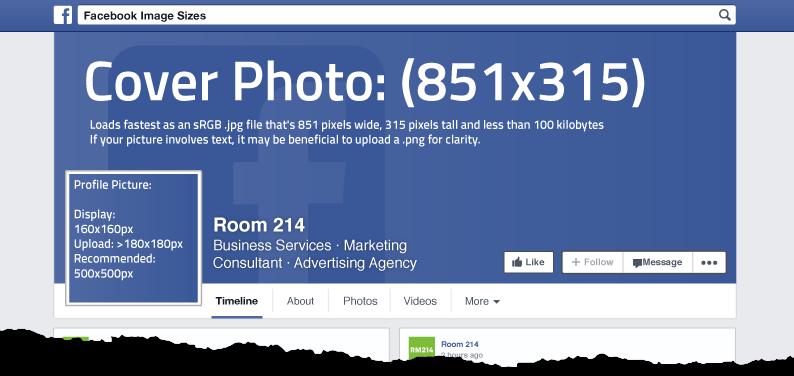
В то время как изображение вашего профиля всегда должно быть вашим логотипом, картинка на обложке предлагает отличную возможность показать описание вашего бренда. Подумайте об использовании фотографии ваших сотрудников, вашего продукта в креативном стиле или вашей последней рекламы.
Заполните раздел «О нас» для вашего бизнеса
Как только вы загрузите свои изображения, вы увидите, что ваша страница станет узнаваемой. Чтобы ваша аудитория была в курсе, нужно убедиться, что раздел «О нас» заполнен сведениями, которые могут искать в сети.
Используйте меню в левой части страницы (чуть ниже изображения профиля), чтобы перейти к разделу «О программе». Затем заполните информацию, которая, по вашему мнению, понадобится вашим клиентам. Например, если вы продвигаете обычный магазин, вам нужно будет добавить часы его работы, а также адрес.
Как создать бизнес-аккаунт в «Фейсбуке» для продаж? Воспользуйтесь функцией «История» вышеуказанного раздела, которая позволяет вам рассказать посетителям немного больше об истории и миссии вашей компании.
Исследуйте свою бизнес-страницу
На этом этапе процесс создания профиля почти завершен. Пришло время для выполнения последних штрихов. На главной странице вы найдете несколько «советов по страницам». Специалисты рекомендуют щелкать по этим подсказкам и добавлять такие вещи, как краткое описание, создание имени пользователя и многое другое. Эти последние штрихи — простой шаг, который сделает ваш профиль как можно лучше.
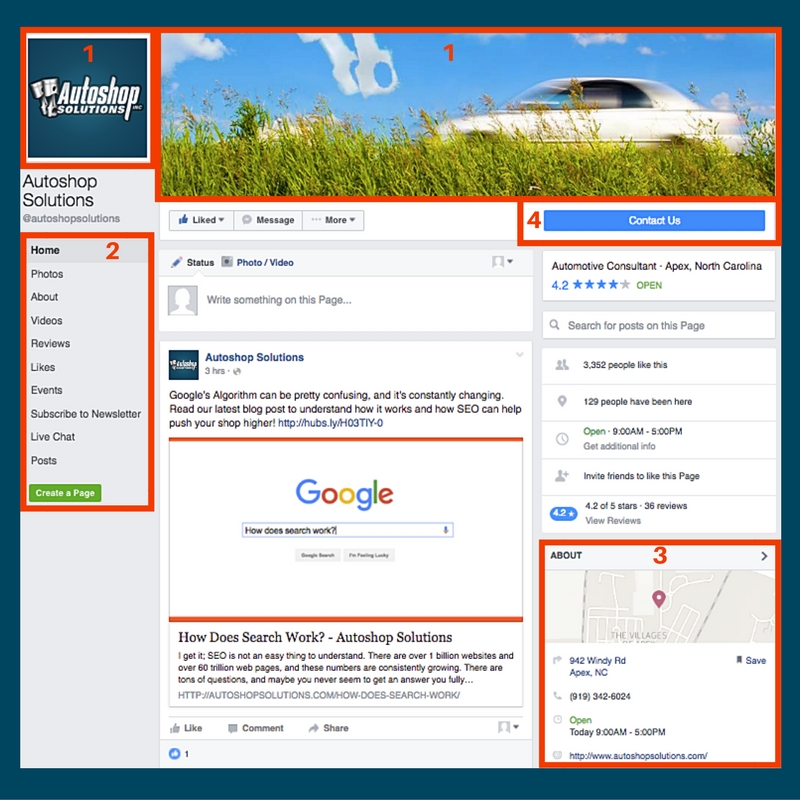
Как сделать бизнес-страницу в «Фейсбуке» закрытой? Для этого вам потребуется создавать дополнительно группу. Социальная сеть предлагает такую возможность, поскольку страницы по умолчанию являются публичными и открытыми. Здесь можно размещать новости и объявления, делиться фото и видео и так далее. Группа же является закрытой, и вступление в нее пользователей будет происходить по вашему одобрению. В ней можно проводить различные опросы и создавать обсуждения на неограниченное количество страниц.
Как сделать бизнес-страницу в «Фейсбуке» невидимой? Такая функция в этой соцсети существует. Публикуя каждый пост, можно настроить приватность так, чтобы сообщения и прочий контент были видны только выбранному вами кругу пользователей.
Интеграция Facebook Shop (и других дополнений)
Существует множество надстроек «Фейсбука», которые могут помочь любому бизнесу лучше развиваться через сеть. Одной из них является Facebook Shop, предназначенная для компаний, занимающихся электронной торговлей.
Чтобы добавить Facebook Shop на свою бизнес-страницу, она должна быть полностью создана и сохранена. Затем выполните интеграцию этого плагина, что позволит вам настраивать свой магазин, продавать товары непосредственно в Facebook и многое другое.
Если вы представляете некоммерческую организацию, вы можете получать деньги другими способами. Подумайте о том, чтобы начать сбор средств на Facebook, чтобы поощрить ваших друзей и подписчиков делать пожертвования.
Начните размещать посты на новой деловой странице в Facebook
Итак, вы выполнили инструкцию, как сделать бизнес-страницу в «Фейсбуке». Теперь вы можете начать размещение контента для вашей аудитории для ознакомления и взаимодействия.
После того, как вы напишете первое сообщение с приветствием, вы можете размещать что угодно. Публикуйте что угодно, от фотографий вашего нового офиса до последних новостей отрасли.
Воспользуйтесь всеми возможностями, чтобы привлечь вашу аудиторию. Задавайте им вопросы, запрашивайте отзывы или приглашайте их на торжественное открытие вашего магазина. Сегодня потребители стали особенно лояльными к своим любимым брендам. Все, что вы можете опубликовать, чтобы взаимодействовать с ними, поможет построить ценные отношения с вашими поклонниками в Facebook.

В целом обязательно размещайте соответствующий контент на регулярной основе. Как уже упоминалось ранее, устаревшая страница Facebook может быть такой же нежелательной, как и ее отсутствие. Старайтесь писать что-либо хотя бы раз в день, но не переусердствуйте! Никогда не размещайте посты, чтобы просто публиковать. Ваша аудитория поймет это и почувствует, что их спамят. Найдите баланс и убедитесь, что контент, который вы публикуете, является информативным или интересным.
Как сделать бизнес-страницу в «Фейсбуке» главной? Закрепите наиболее важный пост вверху вашего корпоративного профиля. Он не будет менять своего положения после появления новых сообщений.
Как связать созданную страницу с профилем в Instagram?
Как сделать бизнес-страницу в «Фейсбуке» для «Инстаграма»? В первую очередь, вы должны создать в Instagram профиль с таким же названием, как созданный корпоративный профиль Facebook.
Затем зайдите в «Инстаграм» на телефоне и выберите значок профиля в правом нижнем углу. Затем нажмите значок шестеренки в правом верхнем углу (это может выглядеть как три вертикальные точки, если вы используете устройство Android).
Это приведет вас к опциям, где вы можете настроить ряд ваших предпочтений, в том числе социальные сети. Найдите «Настройки»> «Связанные учетные записи». Нажав на этот пункт, вы увидите все возможные варианты социальных сетей, с которыми вы можете связать с Instagram.
Затем вы должны войти в Facebook на своем телефоне, чтобы этот шаг работал. В «Инстаграме» выберите свою бизнес-страницу «Фейсбук». После того как вы нажмете «ОК», вы вернетесь в свои настройки общего доступа. Если вы сумели синхронизировать аккаунты, логотип «Фейсбука» должен стать синего цвета.
Как создать бизнес-страницу в «Фейсбуке» для «Инстаграма», чтобы она работала эффективно? Помните, что 73 % брендов публикуют в Instagram хотя бы одну фотографию или видео в неделю. Каким контентом вы должны делиться?
На самом базовом уровне вы должны публиковать сообщения, соответствующие вашему бренду и целевой аудитории. Это включает в себя такие вещи, как развитие вашей компании и отрасли в целом, интересные цитаты и юмор.
Публикация фотографий из Instagram на бизнес-странице Facebook позволяет с помощью нескольких простых щелчков мыши выводить яркие визуальные эффекты на несколько платформ и дает вам возможность продемонстрировать личную сторону вашего бренда. Это может иметь большое значение, когда речь заходит о взаимодействии с целевой аудиторией. Эффективность визуального контента будет более чем в сорок раз выше, по сравнению с текстовыми сообщениями.
labuda.blog
Как создать бизнес страницу в Фейсбук

Бизнес страницы на Facebook — место, где можно развить отношения между своим брендом и целым миром.
Бизнес страницы дают возможность отвечать на отзывы клиентов, взращивать потенциальных клиентов, распространять контент, или просто сообщать определенному количеству из 2-х миллиардов пользователей Facebook, во сколько виджет магазина закрывается по вторникам вечером.
Фейсбук для бизнеса — 12 возможностей Фейсбука, о которых не знает 95% маркетологов
Бизнес страницы в Фейсбук — необходимый инструмент для компаний, работающих в 21-м веке. Чтобы начать собирать свою целевую аудиторию, создайте бизнес-страницу сразу после создания интернет-магазина.
Они также состоят из множества элементов, благодаря которым создание деловой страницы может стать той еще морокой. Посмотреть хотя бы на эти красные квадраты.

Кто-то назвал бы их головной болью, а кто-то — возможностями.
В этой статье будет рассказано, как создать бизнес страницу в фейсбук для малого бизнеса.
Но сначала…
Как создать бизнес страницу в Фейсбук
В первую очередь нужно перейти на страницу Facebook и нажать “Создать страницу”. Прямая ссылка — http://www.facebook.com/pages/create/.
Есть шесть различных типов страниц, которые можно создать в Facebook, но сейчас необходимо выбрать “Местный (локальный) бизнесе или заведение”.
Если другие варианты из верхнего ряда (“Компания, организация или учреждение” и “Бренд или продукт”) описывают компанию точнее, стоит выбрать один из них: большинство шагов все равно будут одинаковыми.

Есть также второй ряд типов страниц, из которых можно выбирать. Эти опции предназначены для продвижения искусства, развлечений и онлайн-сообществ. В этих нишах меньше коммерческих намерений, некоторые нюансы, которые будут затронут в этом руководстве, к ним не применимы. Многие компоненты этих страниц пересекаются со страницами малого и среднего бизнеса, и в таком случае данная статья может представлять ценность и для них.
Нужно выбрать первую опцию в меню, и милая маленькая витрина скроется из вида, а вместо нее появится следующая форма:

Довольно прямолинейно, но если заполнить поля сейчас, не придется делать это позже. Если возникают затруднения из-за поля “Категория страницы”, нужно просто выбрать что-то, что лучше всего подходит компании; в любом случае, отредактировать свой выбор можно будет позже.
После окончания, нужно нажать на синюю кнопку “Начать”, и появится совершенно новая и пустая бизнес-страница.
Как оформить бизнес страницу в Фейсбук — шаблоны и вкладки
Прежде чем начинать добавлять изображения и писать текст, стоит провести немного времени во вкладке настроек.
Ссылку можно увидеть в верхнем правом угле пользовательского интерфейса Facebook.

Несмотря на свой банальный вид, эта страница наполнена полезной информацией, которую необходимо проверить и отнестись к ней всерьез.
В первую очередь, нужно сменить шаблон страницы на что-то больее деловое. Под опцией “Редактировать страницу” есть раздел под названием “Шаблоны”.

Изменение шаблона страницы изменит вкладки, к которым у посетителей будет доступ на странице. Новые вкладки будут выглядеть следующим образом:
- Домашняя страница
- Публикации
- Обзоры
- Видео
- Фотографии
- О компании
- Сообщество
- Предложения
- Группы
Стоит обратить внимание, что можно удалить вкладки или изменить их порядок непосредственно под разделом “Шаблоны” в меню редактирования страницы.

В дополнение к специализированному набору доступных вкладок для помощи посетителям страницы, можно также добавить настраиваемую кнопку CTA (призыв к действию). Перед возвращением на бизнес-страницу не нужно торопиться и ознакомиться со всеми настраиваемыми опциями, доступными на странице настроек.
Вероятно, это не самое подходящее время, чтобы установить специализацию страницы или запустить чат-бота (для этого будет еще много времени), но установить предпочтительную аудиторию страницы все же нужно.

Facebook будет использовать эту информацию, чтобы помочь пользователям, подходящим под эти параметры, найти данную страницу. Это работает таким же образом, как и создание аудитории в Facebook Business Manager. Не обязательно углубляться в детали, но общий образ потенциального клиента поможет Facebook предлагать страницу именно тем людям, которым она может понравиться.
Изображение профиля и обложка страницы
Теперь можно приступить к оформлению бизнес-страницы.
Фотография (или видео!) с обложки будет первой вещью, которую заметит посетитель страницы. Поэтому обложка должна служить своей цели. Можно разместить там видео, на котором члены команды решают общую проблему, чтобы подчеркнуть командный дух компании (особенно, если страница в Facebook будет корпоративную культуру компании и увеличивать осведомленность о бренде).
Размер обложки ВК, Facebook, YouTube, Твиттер, Google+, LinkedIn
Можете также использовать фотографию обложки для рекламы предстоящего события, предложения дисконтной карты, или просто освещения преимуществ продукта или сервиса.
Проще говоря, обложка страницы должна производить впечатление.

Фотография профиля, с другой стороны, должна напрямую представлять бренд. Из-за ограниченного размера лучше просто использовать логотип, чем пытаться вместить что-то продуманное в крошечный квадрат в верхнем левом углу.
Вот еще некоторые рекомендации и успешные методы создания аватарки профиля и обложки.
Изображение профиля в Facebook
Для успеха изображения профиля оно должно быть узнаваемым и подстраиваемым.

По правде говоря, большинство людей даже не заметит, что оно существует. Их внимание будет притянуто к более крупной и динамичной картинке на обложке, или к низу экрану, где находится необходимая им информация. Не нужно пытаться привлечь к фотографии профиля лишнее внимание: она всего лишь дополнение.
На компьютере аватарка профиля отображается размером 170×170 пикселей; на смартфоне — 128×128. Поэтому не стоит включать туда текст: никто не сможет прочитать его. Вместо этого нужно выбрать что-то четкое. Если нет времени на разработку, можно просто использовать свой логотип:

Также нельзя забывать, что при использовании рекламы в Facebook или при общении с посетителями страницы фотография профиля обрежется до еще меньшего круглого изображения.

Если ключевые компоненты логотипа находятся на краях, нужно изменить положение изображения так, чтобы элементы дизайна не пропали с него.
Изображение (или видео) на обложке страницы в Facebook
Это более сложная задача, потому что здесь больше пространства для работы. Если элемент обложки еще не добавлен на страницу, будет видно лишь обширное серое поле в верхней части экрана. Чтобы добавит фотографию или видео, нужно нажать на кнопку “Добавить обложку” в углу этого поля.

Фотография обложки отображается размером 820×312 на компьютерах и 640×360 на смартфонах. Если использовать вместо этого видео, оно должно быть продолжительностью 20-90 секунд и размером не меньше, чем фотография с обложки.
Пример страницы Фейсбук — оформление обложки для Facebook
Независимо от того, находится на обложке фото или видео, оно не должно быть помехой. Посетители могут прокрутить страницу вниз, чтобы почитать текст. Обложка должна быть элементом брендинга, чем-то приятным и запоминающимся, а не руководством с практическими рекомендациями. Например, обложка Whole Paycheck:

Фотографии разнообразных тыкв не уникальны для сети продуктовых магазинов, но они указывают на сезон и обеспечивают прекрасный фон для перечня рецептов, которые можно найти на странице. Иногда чем проще, тем лучше.
Временами также стоит менять свою обложку, чтобы посмотреть, как это влияет на вовлечение (например, с наступлением июля эти тыквы станут неуместными).
Запоминающееся название страницы в Facebook
Имя пользователя, ассоциирующееся с бизнес-страницей, позволит нынешним и потенциальным клиентам, как и полным незнакомцам, отмечать компанию в постах и комментариях. Имя пользователя — важная составляющая установления и поддержания бренда. Это также самая легкая вещь, которую можно сделать.

Теперь, очевидно, необходимо использовать название компании как имя пользователя.
Если кто-то уже присвоил это название, придется проявить немного креативности. Всегда можно добавить алфавитно-цифровых символов и придумать что-то длиной как минимум пять знаков.
Совет: если речь идет о локальном бизнесе, или страница создается для определенной локации, к имени пользователя лучше добавить гео-модификатор (вместо “@названиебизнеса” использовать “@названиебизнесалокация”). Это может помочь установить доверительные отношения с клиентами и даст возможность делиться самым релевантным контентом.
Улучшить вовлечение с помощью кнопки призыва к действию
Добавление кнопки на бизнес-страницу Фейсбук — простой и выгодный способ подтолкнуть посетителей к действию.
Независимо от того, запишутся ли они на консультацию, загрузят приложение или сделают покупку, кнопка в нижней части обложки — бесплатный способ побудить их к действию, за которое в другом случае пришлось бы заплатить.

Чтобы добавить кнопку на бизнес-страницу, нужно кликнуть по “+Добавить кнопку”. Появится наложение, которое предложит пять различных доступных вариантов CTA. Они включают:
- Заказать услугу
- Связаться с компанией
- Узнать больше
- Сделать покупку или пожертвование
- Загрузить приложение или игру
Для указания ценности целевого действия стоит выбирать “Сделать покупку”.

Нужно просто нажать на этот вариант.

Если компания планируете размещать предложения на своей странице (это была одна из страниц, доступных при переключении на деловой шаблон), можно использовать кнопку для их продвижения. Однако эффективнее предлагать людям совершать действия, оказывающие более прямое влияние на бизнес.

Например, можно выбрать опцию “Перейти в магазин” (если компания продаете продукт). После этого выбора нужно ввести URL страницы своего продукта, и вуаля: у потенциальных клиентов, которым понравилась страница, теперь есть прямой путь к покупке.
Для генерации лидов кнопка “Заказать услугу” позволит дать ссылку на соответствующую страницу своего сайта. Настройка в общих чертах будет выглядеть так же.
Лид форма в Фейсбук: 7 идей для тестирования рекламы для лидов
Добавить детали, чтобы помочь клиентам найти компанию
Теперь, когда бизнес-страница в Facebook наполнена привлекательными изображениями и интерактивными элементами, пора добавить информацию.
Нужно перейти к вкладке “О странице” и нажать на ссылку “Редактировать информацию страницы” в верхней части.

Это откроет единственное упрощенное меню, через которое можно ввести основную информацию о своем бизнесе, включая:
- Общее – здесь можно изменить категорию бизнеса и добавить краткое (255 символов) описание того, чем он занимается.
- Контакты – номер телефона, ссылка на сайт, адрес электронной почты. Можно также добавить ссылки на дополнительные страницы.
- Местоположение – можно выбрать местоположения на странице, установив флажок на карте.
- Часы — здесь все очевидно.
После завершения нужно перепроверьте точность информации и выдохнуть: теперь можно начинать публиковать контент и продвигать свой бизнес в Facebook!
Продвижение бизнеса в Facebook
В то время как бизнес страница на Фейсбук дает возможность предоставить общую информацию о своих предложениях и поделиться новым контентом с пользователями, она не будет функционировать как инструмент генерации лидов без рекламы.
Было полезно? Оцените, пожалуйста, и поделитесь с друзьями!
Как создать бизнес страницу в Фейсбук — полное руководство
5 (100%) — 1 оценокdigistr.ru
Как настроить и оформить бизнес-страницу в Фейсбуке
Расскажу, как зарегистрировать, настроить и оформить бизнес-страницу в Фейсбуке за 7 шагов.
1. Зарегистрировать страницу
Типы и категории
Чтобы создать бизнес-страницу в Фейсбуке, перейдите по ссылке и выберите тип страницы.


Типы бизнес-страниц в Фейсбуке
- Местная компания или место подойдёт всем организациям, которым важна географическая привязка: магазинам, кафе, ресторанам, больницам, гостиницам. Для регистрации страницы нужно указать название, телефон и полный адрес: индекс, область, город, улицу и номер дома.
- Компания, организация или учреждение подходит крупным компаниям, общественным организациям, СМИ, политическим партиям. Чтобы зарегистрировать страницу, достаточно ввести название компании, адрес и телефон не требуются.
- Бренд или продукт подойдёт всем, кто планирует продвигать в Фейсбуке товары. Для создания страницы нужно указать марку или название продукта.
- Исполнитель, музыкальная группа или публичная личность подойдёт творческим коллективам и публичным людям: блогерам, артистам, чиновникам, журналистам. Для регистрации достаточно ввести имя человека или название группы.
- Развлечения подойдёт маркетологам, продвигающим развлекательные и образовательные продукты: книги, подкасты, фестивали. Чтобы создать страницу, нужно добавить название продукта.
- Общее дело или сообщество подойдёт страницам, которые не подпадают под другие типы. Обычно «Общее дело или сообщество» используют, когда хотят объединить людей со схожими интересами. Например, в Фейсбуке есть клуб любителей собак породы Йорк, сообщество бухгалтеров, объединения, которые хотят сделать паллиативную помощь доступнее для больных детей. Чтобы зарегистрировать такую страницу, достаточно ввести название.
У всех типов страниц за исключением «Общего дела или сообщества» есть категории. Категория конкретизирует, чему посвящена страница. Например, для местных компаний доступны категории: ресторан, продуктовый магазин, туристическое агентство, семейный врач. Для брендов и продуктов: мебель, бытовая техника, ювелирные изделия, видеоигра и другие.


Еще от выбора категории зависит набор доступных функций. На всех страницах можно добавить краткое описание, ссылку на сайт, информацию об услугах, оценки и отзывы, электронную почту и телефон.
Какие элементы страницы доступны в зависимости от категории — справка Фейсбука
Местные компании, организации и публичные люди могут добавить адрес, карту, часы работы. Геотегами на карте можно отмечать только страницы компаний. Если затрудняетесь с выбором категории — ставьте наиболее подходящую. В дальнейшем вы сможете её изменить.
Название страницы
С названием страницы лучше определиться сразу. Потом, чтобы его изменить, придётся отправить запрос в администрацию Фейсбука и не факт, что его одобрят. Agency ONE TOUCH, например, пришлось пройти квест во время ребрендинга.
Чего нельзя писать в названии страницы
- Слова или фразы, которые могут быть оскорбительными или нарушать чьи-то права.
- Заглавные буквы, если их используют без учета языковых норм. Название не может полностью состоять из заглавных букв, если это не аббревиатура.
- Символы, лишние знаки препинания, длинные описания, слоганы.
- Любые вариации слова Facebook.
- Название не должно вводить в заблуждение. Если страница бренда или публичного человека неофициальная, укажите это в названии. Иначе пользователи подумают, что попали на официальную страницу.
- Слова общего характера и общие географические названия. Например, нельзя назвать страницу «Пицца» или «Москва», но можно «Пицца от Ивана Иванова» или «Мэрия Москвы».
Имя пользователя
Уникальное имя страницы, которое одновременно используется в ссылке. Например, имя бизнес-страницы Амплифера в Фейсбуке — @amplifr, адрес — https://www.facebook.com/amplifr.
Как выбрать имя пользователя
- Имя должно быть уникальным и состоять минимум из пяти символов.
- В имени могут быть латинские буквы, цифры, точки.
- Нельзя использовать общие термины и расширения (.com,.net).
- Точки и заглавные буквы нельзя использовать, чтобы сделать имя уникальным. Например, alexnovikov55, Alex.Novikov55 и alex.novikov.55 Фейсбук считает одним и тем же именем.

 Нажмите на графу «Создайте @имя_пользователя для Страницы» под названием и введите имя в появившемся окне. Если оно соответствует требованиям Фейсбука, справа появится зеленая галочка. Нажмите «Сохранить имя пользователя»
Нажмите на графу «Создайте @имя_пользователя для Страницы» под названием и введите имя в появившемся окне. Если оно соответствует требованиям Фейсбука, справа появится зеленая галочка. Нажмите «Сохранить имя пользователя»Подключите Фейсбук в Амплифере, чтобы планировать публикации в бизнес-страницы, совместно работать над постами и получать отчёты по аналитике
2. Настроить под себя
Общие настройки
В этом разделе вы можете изменить основные настройки, которые помогут эффективно управлять страницей.

 Перейдите во вкладку «Настройки» верхней панели страницы. Вам понадобятся два раздела из левой колонки: «Общие» и «Авторство публикации».
Перейдите во вкладку «Настройки» верхней панели страницы. Вам понадобятся два раздела из левой колонки: «Общие» и «Авторство публикации».Какие настройки проверить
- Статус страницы
amplifr.com
Как создать бизнес-страницу на Facebook
У вас есть бизнес-страница на Facebook? Или вы продвигаете свои товары на своем профиле?
Сегодня мы с вами научимся создавать страницу для бизнеса, грамотно ее заполним. В общем, подготовим ее для дальнейшего продвижения вашего бренда в Facebook.
ЧЕМ ОТЛИЧАЕТСЯ ЛИЧНЫЙ ПРОФИЛЬ ОТ БИЗНЕС-СТРАНИЦЫ?
В личном профиле мы делимся своими мыслями, принимаем запросы на дружбу. Да, мы можем упоминать о своем бизнесе, но выглядеть это будет не профессионально.
Бизнес-страницу можно (и даже нужно!) назвать именем своего бренда/магазина, написать полную информацию о своем деле, оставить ссылку на магазин/сайт. Запускать рекламные кампании, наконец.
В общем, личный профиль — это ваш дом, а бизнес-страница — ваш офис (если уже совсем просто) 🙂
КАК СОЗДАТЬ СТРАНИЦУ СВОЕГО БРЕНДА НА FACEBOOK
Для того, чтобы создать бизнес-страницу, у вас должен быть личный профиль, без него создать страницу не получится. Так как, создавая страницу, вы автоматически назначаетесь ее администратором.
Перейдите в Facebook. На верхней синей панели нажмите на незаметный треугольник (см. скриншот), и из выпадающего списка выберите «Создать страницу».

Вам откроется страница с выбором типа вашей будущей страницы:
- местная компания или место
- компания, организация или учреждение
- бренд или продукт
- исполнитель, муз. группа или известная личность
- развлечения
- общая идея или сообщество
Здесь вы выбираете тип в соответствии с тем, что ваш бизнес представляет. Например, для страницы Vinnitsky Biju я выбирала «Бренд или продукт». После выбора типа страницы вам нужно выбрать еще и категорию. В принципе, если вы не можете определить тип своей будущей страницы, нажимайте на каждый из них. В каждом типе есть свой список категорий, поэтому выбор у вас есть.
Выбрали категорию. Теперь вам нужно дать имя своей странице. Рекомендую назвать ее так же как вы назвали свой магазин. Если нет названия, придумайте что-нибудь звучное с тем видом деятельности, которым вы занимаетесь. После этого нажмите кнопку «Начать».

На этом этапе вам предлагают рассказать немного о вашей странице. Что или кого она представляет? Оставьте ссылку на ваш сайт. Если у вас нет своего сайта, оставьте ссылку на свой профиль в социальной сети. И ниже вы можете сразу придумать уникальный адрес вашей страницы в Facebook.
Если вы пока не знаете, что писать или какой адрес придумать, просто пропустите этот шаг. Заполнить пропущенное вы сможете позже.

На данном этапе вам предлагают загрузить фотографию страницы. Это может быть логотип вашего магазина. Если же такового нет, можете временно использовать свою личную фотографию. Но фото должно быть качественным, крупным планом, и смотреть вы должны прямо в объектив камеры. Если вы хотите добиться доверия от вашей публики, не прячьтесь от нее за букетами цветов, елкой, котиком/собачкой.
Опять же, не знаете, какую фотографию поставить, пропустите этот шаг. Но не затягивайте с оформлением!
На следующем шаге система предлагает вам добавить свою страницу в Избранное. То есть ваша страница будет отображаться в левой колонке экрана, и вам не нужно будет ее искать.

Здесь вам нужно определить вашу целевую аудиторию. Предлагаю в поле «Места» сначала ввести страны или города, которым вы хотите показывать свою страницу. Их можно ввести несколько. А затем уже выбирайте, живет ли ваша аудитория в этом месте/местах, бывает там или путешествует. Установите возраст вашего потенциального покупателя, пол, интересы. Чтобы легче было определить интересы, нажмите справа на «Просмотр», вы увидите выпадающий список категорий, из которых вы можете выбрать интересы, которые вам подходят. И языки, то есть на каких языках говорит ваша аудитория.
Итак, мы создали с вами бизнес-страницу, и выглядит она вот так:

Не совсем то, что хотелось бы, правда? Но мы эту проблему решим.
Давайте разберемся с тем, что мы вообще видим на своей странице.
Хроника — это ваша лента новостей. Не ваша личная, а вашей страницы, то есть то, что вы будете публиковать.
Информация — полная и краткая информация о вашем бизнесе.
Фото — фотографии, которые содержит ваша страница.
Вверху страницы на белом фоне: Страница, Сообщения, Управления, Инструменты для публикации, Настройки, Помощь. Все это видите только вы, как администратор. Остальные пользователи этого не видят.
Когда у вас наберется 30 лайков вашей страницы, вам будет доступна статистика, она появится там же, вверху на белом фоне.
ОФОРМЛЕНИЕ, НАСТРОЙКА И ЗАПОЛНЕНИЕ СТРАНИЦЫ
Начнем с оформления.

Обложка страницы может визуально рассказать о вашем бизнесе. Советую использовать сервис Canva для создания шапки. Изображение должно быть размером 851х351 px. При переходе на сервис Canva, вы сразу можете увидеть готовый шаблон шапки.

Использование сервиса Canva достаточно простое и интуитивно понятное. Рассказывать об этом я сейчас не буду. Но, если это необходимо, напишите в комментарии в конце этой статьи, и я создам подробную инструкцию с примерами.
ЧТО ДОЛЖНО БЫТЬ В ШАПКЕ
Рекомендую создавая изображение для шапки страницы, использовать следующее:
- фото вашего изделия
- анонсы скидок, событий
- текст (не более 4-5 слов)
- призыв к действию
На примере обложки моей страницы, я применила только фото изделия, логотип, слоган и адрес сайта

Перейдем к логотипу/аватару. Размер изображения логотипа для вашей страницы должен быть 160х160px. Специалисты советуют использовать простой логотип, который содержит не более 3х цветов, и с не сильной детализацией (то есть много мелких объектов). В принципе, логотип должен быть запоминающимся и легко узнаваем.
КАК СОЗДАТЬ ПРИЗЫВ К ДЕЙСТВИЮ
Если вы посмотрите еще раз на последний скриншот, вы увидите кнопку «В магазин». Как ее сделать?
На своей странице вы видите на том же месте кнопку «Создать призыв к действию». Не стоит игнорировать этот пункт, так как призыв к действию играет важную роль бизнес-страницы.
Нажав на эту кнопку, вам откроется вот такое окно:

Здесь вы можете выбрать то, что подходит именно вам. Если у вас есть свой сайт или блог, вы можете выбрать «Свяжитесь с нами», оставив ссылку на страницу контактной формы вашего сайта/блога. В магазин — ссылка, которая перенаправляет пользователя в ваш магазин. Здесь действительно несложно разобраться.
ИНФОРМАЦИЯ СТРАНИЦЫ
На вкладке «Информация» вы можете редактировать все поля, нажав на кнопку «Редактировать» (как показано на скриншоте ниже)

Здесь тоже все просто и понятно. Веб-адрес страницы вы сможете установить только после того, как ваша страница наберет минимум 25 лайков.
Как получить лайки? Сначала попросите своих друзей отметить вашу страницу как понравившуюся. Для этого не нужно каждому из них лично писать сообщения. Посмотрите на скриншот ниже:

После того, как вы нажмете «Пригласить друзей», вы увидите выпадающий список всех ваших друзей в Facebook и кнопку «Пригласить» напротив каждого из них.
НАСТРОЙКИ БИЗНЕС-СТРАНИЦЫ
Чтобы перейти к настройкам страницы, нужно нажать на кнопку «Настройки» в верхней части экрана на белом фоне

Здесь вы можете вдоволь поиграться настройками, добавить на страницу еще одного администратора/модератора/редактора, подключить аккаунт Instagram.
Не думаю, что этот пункт нужно расписывать детально, так как они просты и понятны 🙂
Если вам что-то не понятно или стоит рассмотреть какой-то вопрос из сегодняшней статьи более подробно, напишите ниже в комментарии.
В следующей статье я расскажу вам как заполнять свою страницу. Коротко от этом я упоминала в предыдущей статье. Но в следующей я остановлюсь на этом более подробно.
Не стесняйтесь поделиться
hm-biz.info
Как создать бизнес-страницу (аккаунт) на Facebook – инструкция
Если для вас Facebook — всего лишь сервис для общения и развлечения, смиритесь с фактом: вы теряете деньги и проигрываете конкурентам. Чтобы выйти на новый уровень, срочно осваивайте эту социальную сеть для продвижения своего дела или личного бренда.
Начните с самого простого — разберитесь, как создать бизнес-страницу на Facebook, и приступайте к ее публикации в сети.
В статье мы объединили инструкцию по созданию страницы и советы по апгрейду интерфейса, актуальные для 2018 года.

Что такое бизнес-страница на Facebook и чем она отличается от личного профиля
Ответы находим в условиях пользовательского соглашения. Там есть четкие определения личного профиля и бизнес-страниц. Главные отличия заключены в целях и функциях.
Профиль представляет только личность. Пользователь создает его исключительно для социализации и развлечения, то есть для некоммерческого использования. Фейсбук неумолим: здесь никакой рекламы и продаж. Если вы нарушаете это правило, то в любой момент аккаунт могут заблокировать. Исключений не предусмотрено.
Хотите зарабатывать на Facebook, создавайте бизнес-страницу. Иначе ее называют фан-страница. Это эффективный и бесплатный SMM-инструмент. Его используют для продвижения, запуска рекламных кампаний, монетизации блогов.
Страница подходит для компаний, независимо от масштаба их деятельности, организаций, публичных личностей. Предприниматели с небольшим бизнесом часто обходятся даже без своего сайта. Его функции выполняет деловой профиль в соцсети.
Для работы владельцам страниц Фейсбук предлагает следующие возможности:
- индексация поисковыми системами;
- доступ к статистике;
- самостоятельное администрирование и привлечение для этого другого человека;
- настройка рекламы, в том числе таргетированной и на сторонних ресурсах с помощью «Audience network»;
- подключение приложений.
Количество подписчиков у личного и бизнес-аккаунта после последних изменений не ограничено. Функция «Добавить в друзья» предусмотрена только для профиля.
Есть еще один вид аккаунта на Фейбуке – группа. Иначе его можно назвать сообщество по интересам. Для продвижения и заработка его использовать также запрещено.
Важно! Создать страницу без личного профиля невозможно.
Зачем заводить бизнес-аккаунт — 3 главные причины
Детище Марка Цукерберга привлекает представителей бизнеса главным качеством своей аудитории — платежеспособностью.
Компании, предприниматели, общественные деятели активно используют эту платформу, реализуя сразу несколько ключевых целей. Назовем основные причины открыть в Facebook собственное онлайн представительство.
Причина 1. Продвижение товаров и услуг в социальных сетях
Сегодня в социальные сети люди приходят не только с желанием провести время с виртуальными друзьями. Информацию о товарах и услугах на Фейсбуке ищут едва ли не чаще, чем в поисковиках. Не менее важно, что пользователи готовы здесь покупать.
Истории успеха: «Volvo» запускает рекламу одной из моделей внедорожника ограниченной серии через Facebook. На странице компании каждый день рассказывают о новинке и ее потенциальных возможностях. В итоге после старта продаж всего за 2 дня 30 машин было продано непосредственно через эту социальную сеть.
Ювелирная компания «Blue Steel Jewerly» делает ставку на динамическую рекламу Facebook. Работает с аудиторией, увеличивая ее вовлеченность. Результат: продажи за 4 месяца выросли в 3,5 раза.
Причина 2. Формирование и поддержание положительного имиджа компании
Даже отрицательные отзывы реально обратить во благо. Нередко клиенты, когда возникают проблемы, обращаются не только в службу поддержки, но и пишут комментарии (отзывы) на страницах социальной сети.
Администратор страницы отвечает на запросы, предлагает варианты разрешения сложных ситуаций. Другие пользователи видят подобные диалоги и понимают: компания заботится о людях, все трудности разрешимы.
Причина 3. Возможность анализировать аудиторию
Бизнес-страница — идеальная площадка для коммуникации с потенциальными покупателями. Статистика помогает понять, кого интересуют тематические посты, определить лучшее время для публикации. На основе данных гораздо легче составить портрет своей целевой аудитории, выяснить «боль» клиента.
Через опросы и анализ комментариев, сообщений с вопросами от посетителей маркетологи выстраивают диалог с подписчиками, изучают их предпочтения и интересы. Формируется обратная связь. Такая информация бесценна при формировании маркетинговой стратегии.
Как создать бизнес-страницу на Facebook — пошаговый алгоритм
Войдите в личный профиль.
Если его нет, шагом 1 становится регистрация. Понадобится адрес электронной почты либо номер мобильного телефона. Создание аккаунта занимает несколько минут. Дальше нажимаем на значок в виде треугольника в верхней панели профиля, затем — «Создать страницу».
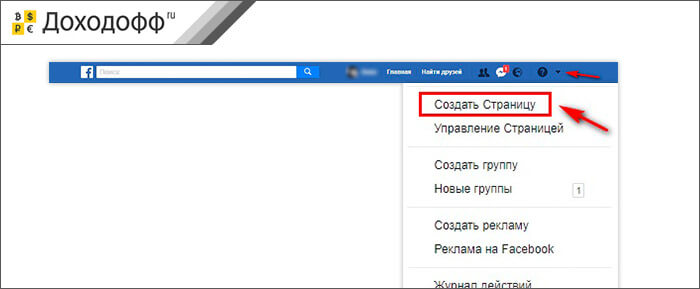
Шаг 1. Выбираем тип страницы
Раньше пользователь выбирал из 6-ти вариантов, сейчас предложено только 2 основных типа страницы:
- «Компания или бренд».
- «Сообщество или публичная личность».
Вариант 1 предпочтителен для организаций и представительств, которые имеют конкретный адрес, место, куда будут обращаться клиенты: офис, магазин, кафе, спортивный зал, мастерская и т.д. Если ваш бизнес не привязан географически либо ваша цель – личный брендинг, остановитесь на варианте 2. Нажмите «Начать».
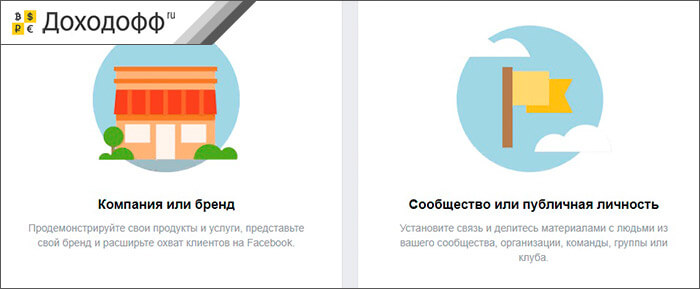
Шаг 2. Загружаем фото и оформляем обложку
Если вы еще не определились с визуалом страницы, шаг можно пропустить и вернуться к нему позже.
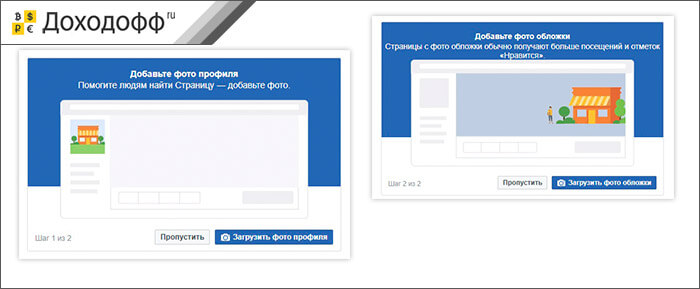
Требования к изображениям:
| Размер для ПК, ноутбука (в пикселях) | Размер для смартфона (в пикселях) | |
| Фото профиля | 170х170 | 126х126 |
| Фото обложки | 820х312, но не менее 400х150 | 640х360 |
Идеально для фото аккаунта подходит логотип. Он будет отображаться рядом с каждым постом в ленте, а также сопровождать записи и комментарии. Учтите, что на странице фото будет стандартным, а в публикациях и объявлениях — круглым.
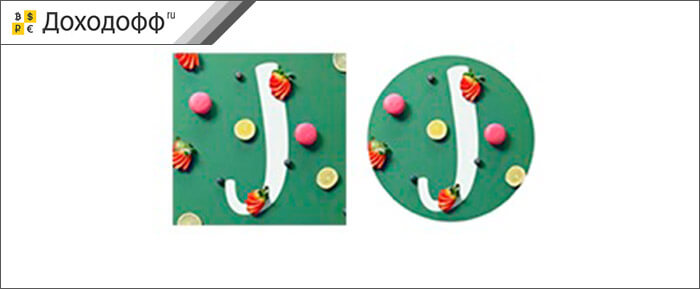
Фотография для обложки — это тематическое изображение. На ней размещают надписи, слоганы и другую текстовую информацию. Загружать изображения рекомендовано в формате PNG.

Шаг 3. Придумываем название страницы, выбираем категорию и создаем имя пользователя
Назовите страницу именем компании (бренда) либо используйте ключевые слова, связанные со сферой деятельности. Например, «Ремонт компьютеров», «Поиск работы», «Услуги SEO». Допускается «разбавить» название указанием города, области: «Аренда квартир в Воронеже».
Не подходят для названия:
- длинные слоганы-призывы: «Приходите к нам за вкусными обедами»;
- слова общего характера и географические названия без уточнений. Нельзя: «Санкт-Петербург», «Обувь». Допустимо: «Экскурсионные туры. Санкт-Петербург», «Обувь от Петровича».
Категорию страницы укажите самостоятельно, либо воспользуйтесь подсказками из выпадающего меню. Для каждой категории предложен разный функционал.
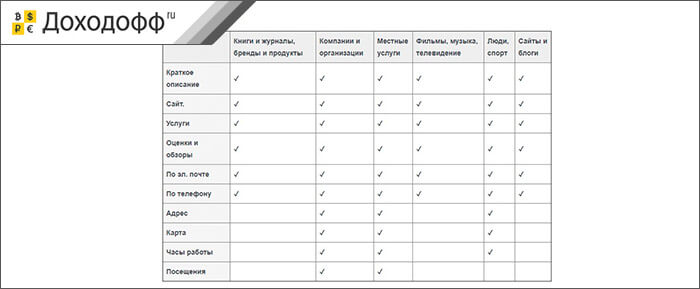
Имя пользователя не должно использоваться другими владельцами страниц. Оно состоит только из латинских букв, цифр. Для разделения слов допустимо использовать точки. Например, @remont.noyt.
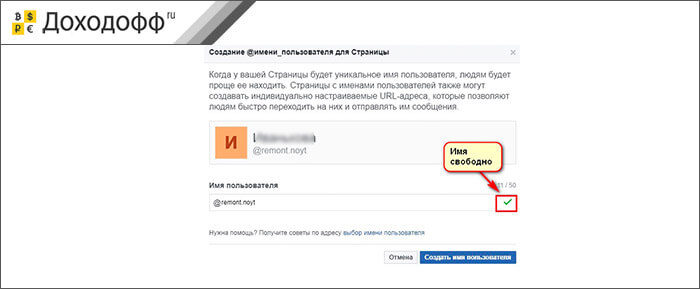
Шаг 4. Добавляем информацию об аккаунте
Открываете меню «Информация» и заполняете те разделы, которые вы считаете ключевыми. Остановитесь на главном. В приоритете: история, миссия, контактные данные, сайт, часы работы.
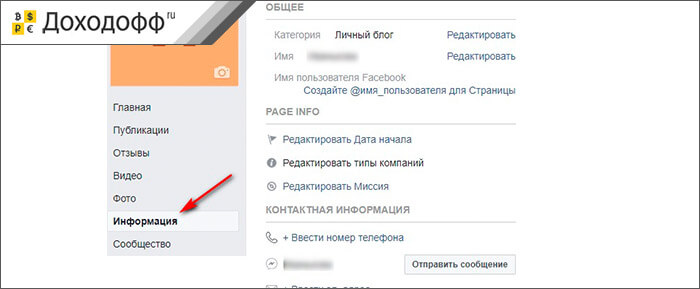
Шаг 5. Добавляем кнопку призыва к действию
Под фотографией обложки находится меню «Добавить кнопку». Выбирайте подходящий вам вариант. К примеру, «Связаться». Затем нажмите «Протестировать кнопку» и проверьте, как она работает. Если вы решите изменить призыв к действию, в этом же меню есть пункт «Отредактировать кнопку».
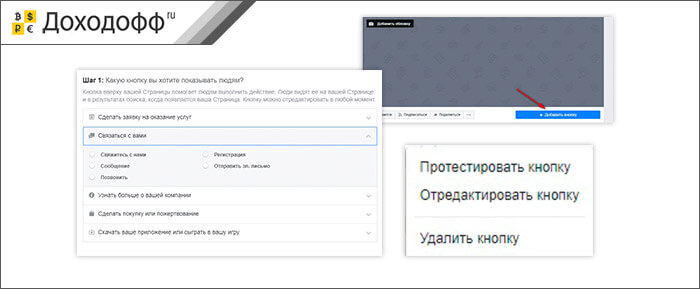
Шаг 6. Настраиваем аккаунт
Открываем раздел «Настройки». Меню обширное, но на старте стоит настроить базовый минимум. В пункте «Общие» определите, кто из пользователей может видеть вашу страницу, публиковать в ленте свои посты, а также обязательно откройте возможность писать вам сообщения и отзывы.
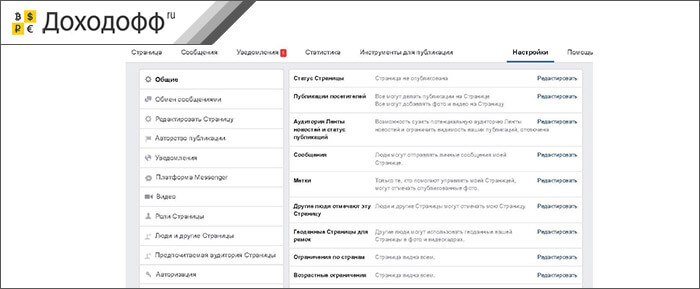
Шаг 7. Наполняем страницу контентом
В ленте выбирайте «Написать публикацию», создайте пост, затем нажмите «Опубликовать». Подготовьте страницу к продвижению, сделайте ее активной и информативной. Залог успеха — регулярный постинг и разнообразный контент.
Размещайте экспертные статьи, видео, фотографии, развлекательные посты, проводите live-трансляции. Только «подогретая», то есть вовлеченная аудитория переходит в категорию клиентов.
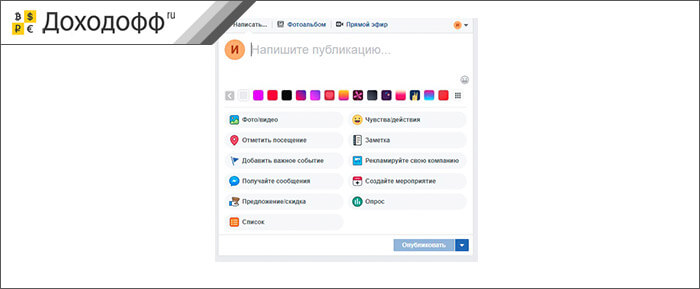
Не стесняйтесь задавать вопросы службе поддержки Audience Network FB.
Посмотрите небольшой видеоролик на YouTube о том, как создать страницу в Facebook:
Как оформить страницу, чтобы привлечь больше клиентов — полезные советы и рекомендации
Иногда достаточно нескольких простых действий, чтобы посетитель обратил внимание на страницу.
Пара интересных штрихов в оформлении и конверсия увеличивается в 2-3 раза. Вот 4 важных совета, которые помогут вам сделать страницу привлекательнее и заработать больше.
Совет 1. Используйте изображение товара или линейки продуктов на обложке
Если фотографию профиля можно сравнить с визитной карточкой страницы, то обложка — это ваш бесплатный рекламный щит. Используйте его потенциал в полной мере.
Помните, что у вас есть не более 10 секунд, чтобы пользователь понял, для чего создана страница, и задержался на ней. Визуальную информацию совмещайте с текстом. Ограничений сейчас нет, но оптимальный размер текстового блока — не более 30% от общей площади.
Совет 2. Анонсируйте скидки в шапке страницы
Любая важная информация должна быть на виду. Поэтому о скидках, бонусах и других «плюшках» расскажите в посте, который не потеряется в ленте. Используйте функцию «Закрепить наверху страницы». Новые посты тогда будут появляться под публикацией об актуальной акции. Кратко проанонсировать скидки можно и на обложке страницы.
Совет 3. Используйте призыв к действию
Определите, какой шаг должен сделать посетитель страницы: позвонить, написать сообщение, забронировать продукт, перейти на страницу заказа. В соответствии с этим и добавляйте кнопку «Call-to-action». Или подключите её к загруженному видео. Призыв может быть и в тексте поста: напоминайте о нем, нацеливайте потенциальных клиентов на определенные действия.
Совет 4. Призывайте посетителей переходить на сайт
Основная цель бизнес-страницы в Фэйсбук — привлечь больше покупателей в ваш бизнес и увеличить заработок. Чтобы выполнить эту задачу, работайте над повышением конверсии — увеличением числа переходов на сайт.
Используйте для постов интригующие заголовки, завлекайте полезной информацией. При этом всю статью либо все нужные данные обещайте рассказать только на сайте. Предложите вознаграждение, если пользователь поделится вашим постом. Как вариант: «Расскажите друзьям о нашей акции и приходите на сайт проекта за приятным сюрпризом!».
Заключение
На основе личного профиля допускается создание любого количества бизнес-страниц. Правила не запрещают одновременно заниматься работой с аудиторией и формировать свой имидж эксперта или специалиста.
Если по какой-либо причине страницу надо удалить, откройте раздел настроек, пункт «Общие». Выберите «Удалить страницу», нажмите «Ок». Деловой аккаунт заблокируют на 14 дней (в этот период еще возможно его восстановить), а затем удалят.
 Загрузка…
Загрузка…dohodoff.ru
Как создать бизнес аккаунт в Фейсбук (Facebook): пошагово
- Подробности
- Категория: Социальные сети
Здравствуйте. Дорогие читатели блога Firelinks.ru. Сейчас, когда информационные технологии без преувеличения захватили практически все сферы деятельности, на смену традиционной рекламе и торговле, приходят онлайн — площадки, выполняющие те же самые функции, но гораздо быстрее.

Из статьи Вы сможете узнать:
- Как создать бизнес-аккаунт в Фейсбук и настроить его для продаж?
- Нюансы создания страницы для бизнеса;
- Пошаговая инструкция по открытию бизнес страницы своего аккаунта.
Фейсбук – это самая многопользовательская социальная сеть в мире, значит, там зарегистрированы миллионы пользователей. Но помимо личных страниц, фейсбук также предлагает возможность создания бизнес – страниц, помогающих осуществлять эффективную коммерческую деятельность.
Основное отличие бизнес страницы от личного аккаунта заключается в наборе определенного числа инструментов для продвижения страницы: настройка рекламы, доступ к статистике просмотров и переходов, индексация в крупных поисковых системах, возможность управления информацией и многое другое.
Важно! Пользовательское соглашение Facebook строго запрещает использование личных аккаунтов после регистрации пользователя в Фейсбуке для коммерческих целей, поэтому если вдруг вы решите сделать свою собственную страницу коммерческой, есть высокая вероятность того, что ее просто забанят.
Для того чтобы было понятнее, предлагаем ознакомиться с пошаговой инструкцией создания бизнес — страницы, которая приведена ниже.
Как создать бизнес – аккаунт в Фейсбук для продажи товаров и услуг: пошаговая инструкция
Забегая вперед, скажем сразу, что на создание странички уходит не более 35-45 минут, однако дальнейшая работа по ведению страницы и поддержанию высокого пользовательского интереса к ней, потребует значительно большего количества сил и времени.
Шаг №1: Создание аккаунта пользователя
Итак, создание аккаунта начинается с создания страницы, для этого нужно нажать на меню в верхней правой части окна и указать команду «создание страницы». (Картинки кликабельны).

После этого пользователю будет доступен выбор шести различных категорий страниц, в зависимости от направления деятельности:

Причем каждая из этих категорий делится, в свою очередь, еще на несколько более уточняющих. Выбирая подкатегорию, помните о том, что каждая из них отличается от остальных пользовательскими настройками и функционалом (см. таблицу ниже).

- Местная компания или место;

- Компания, организация или учреждение;
- Бренд или продукт;

- Исполнитель, музыкальная группа или публичная личность;
- Развлечение;

- Общее дело или сообщество.
Например, местная компания подходит для тех организаций, у которых есть конкретный адрес или привязка к определенной локации. Тут можно указывать адрес, телефон и другие контактные данные. Обычно первую категорию выбирают для отображения кафе, ресторанов, баров или магазинов в конкретном городе.
Если же компания может оказывать услуги онлайн и/или сфера ее деятельности никак не зависит от местонахождения, то смело можно выбирать «компания или учреждение» или же «бренд или продукт».
Важно! Если в процессе работы страницы потребуется изменить категорию, это можно будет сделать: страничка никак не изменится, за исключением разве что ранее опубликованных отзывов (они не переносятся на новый тип аккаунта).
Шаг 2. Название и имя пользователя страницы
Очевидно, что называть страницу логичнее тем же самым именем, что носит сама компания, но это только в том случае, если сразу становится понятно, чем занимается компания.
Если это какой-то стартап – проект или просто дело на начальной стадии, у которого пока еще нет имени, называнием может быть основные пункты, описывающие деятельность. Например: «Бухгалтерский учет в Москве», «Сайты на Word Press с нуля» и т.д. Если есть затруднения с подбором ключевых слов, на помощь всего придет статистика Яндекса yandex.wordstat.ru – онлайн сервис подбора ключевых слов, которые чаще всего запрашивают пользователи.
Третий вариант для названия – это совместить сферу деятельности и собственно, название; так новым пользователям сразу станет понятно, о чем идет речь.
Например:
- СММ — агентство «Вверх»
- Школа рисования «Радуга»
- Учебный центр «Фортуна Плюс»
Таким образом, сразу после того как названием придумано, нужно вбить его в поле и нажать на кнопку «Начать».

Сразу после этого перед пользователем появится страница с названием и типом, но совершенно пустая. Ее еще нужно будет заполнить. Выглядит эта страница вот так.

Как уже говорилось выше, теперь еще нужно будет придумать имя пользователя. Оно представляет собой название веб – страницы и будет отражаться в строке поиска.
Важно! Имя пользователя должно быть коротким. Чем короче имя, тем проще его запомнить. В будущем, можно быстро находить нужную страницу не через общую форму поиска в Фейсбуке, а просто дописав имя в строке браузера – фейсбук сразу перекинет вас на нужную страницу.
Конечно, может быть так, что предпочтительный вариант названия будет уже кем-то занят, но тут придется включить фантазию и придумать что-то еще. Если рядом с придуманным именем появится зеленая галочка, значит имя пользователя свободно и можно оставить его.

Шаг №3: Информация
Теперь самое время заполнить основные поля о странице. Блок «информация» находится слева сразу под названием страницы.

После того как кликнете на этот блок, появится следующая страницы с основными полями, которые нужно заполнять (заполнять все не обязательно, только самые важные).

В блоке «More Info» первый пункт – это информация, представляет собой краткий блок, куда можно вписать несколько предложений о деятельности своей компании. Здесь есть ограничению по объему- 255 знаков, поэтому нужно писать только самое основное, а еще лучше тезисно. Например «СММ – агентство, специализирующееся на раскрутке сайтов» или «Мы готовим самые лучшие стейки в городе, просто приходите и убедитесь сами». Думаю, мысль понятна.
А вот в разделе «история» можно дать читателю уже больше информации. Это также достаточно важный раздел, так как он позволяет пользователям больше узнать о компании, прочитать что-то интересное. Полезно также в истории указать год основания, основные этапы, через которые прошел проект, заслуги и достижения, показать чего удалось добиться.

Также здесь есть пункт «Редактировать другие аккаунты», это значит, что сюда можно привязать свои аккаунты из других социальных сетей. Например, инстаграм или Ютуб.

В эти пустые поля нужно будет вписать ссылки на свои другие странички. Все очень просто.

Шаг №4: Фотография страницы
Если быть точным, сюда входит фотография самой страницы и фотография обложки. Обложка – это своеобразный фон, который окаймляет основное тематическое фото.
Минимальный размер, который доступен для загрузки – 170х170 px.
Важно! При загрузке фотографии, фейсбук часто сжимает фото, что приводит к ухудшению качества снимка. Чтобы этого не происходило, загружать изображение следует в формате *.png
Добавить фото можно, если кликнуть на соответствующую команду в левом верхнем углу странички.

После этого нужно будет загрузить обложку.
Важно! Любая обложка – это баннер, на который в первую очередь обращает внимание человек. Иногда людям достаточно будет 5-7 секунд чтобы считать графическую информацию и понять, о чем идет речь. Помните, что обложка должна полностью соответствовать деятельности компании или качествам продвигаемого продукта. Поэтому выбирать обложку стоит очень внимательно.
На десктопной версии Фейсбука размер обложки должен быть 820х312 px, на смартфоне – 560х312 px. Загружать изображению также желательно в формате *.png.

После того как фото профиля страницы и обложка будут загружены, получается следующее:

Вот, пожалуй, и все. Вот так просто можно создать страничку в фейсбуке, которая впоследствии станет полезным и функциональным инструментом для продвижения и раскрутки своего товара, услуги или заведения.
Конечно, страницу еще нужно будет дополнительно настраивать, загружать интересный контент, поддерживать на уровне постоянный интерес у пользователей – только так можно будет сделать проект работающим. А ниже будет рассказан об основных нюансах и особенностях работы с различными коммерческими аккаунтами.
Трудности и особенности работы в коммерческих аккаунтах
Главная особенность работы с коммерческими страницами – это требует большого количества времени. Так, например, администратору нужно регулярно добавлять контент, бороться со спамерами, удалять нежелательные комментарии, повышать конверсию – это помогает странице быстрее попадать в поисковую выдачу при запросах других пользователей.
И очевидно, что чем больше людей подписано на обновления страницы, тем сложнее администратору. Зачастую раскрученными страницами могут управлять порядка 15-20 человек, где каждый выполняет свою, определенную функцию.
Но понятно одно: если изначально вложить в бизнес – страницу все свои силы, а также сделать по-настоящему интересный и привлекательный бренд или продукт, очень скоро все ресурсные и материальные затраты окупятся стократ.
Не забываем поддержать репостом в соц.сети данную статью. Успехов! Всех благ!
Полезные материалы:
Добавить комментарий
firelinks.ru